Se você realmente usava na internet antes, você provavelmente já encontrou uma página com um clipe de reprodução automática do YouTube, e as chances são boas de que seja um tanto chato. Veja como impedi-los de iniciar automaticamente no Chrome.
Já dissemos a você como impedi-los de jogar automaticamente se você for um usuário do Firefox (melhor resposta: use Flashblock !), mas agora é a vez dos usuários do Chrome chegarem a sua vez.
Use o Stop Autoplay para extensão do YouTube
A grande vantagem dessa extensão é que ela interrompe a reprodução do vídeo, mas permite que ele continue o armazenamento em buffer, então, quando você quiser reproduzir o vídeo, ele já estará baixado - muito útil para pessoas com conexões de internet mais lentas.
Não há IU ou nada sofisticado, apenas vá para a página de extensão e clique no botão Instalar.
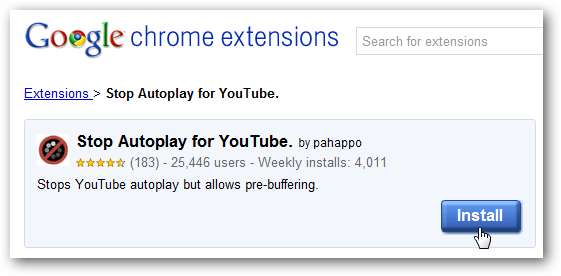
Se você quiser se livrar dele mais tarde, use o menu Ferramentas -> Extensões (ou você pode digitar chrome: // extensions / em sua barra de endereço) e, em seguida, clique no link Desinstalar desse complemento.
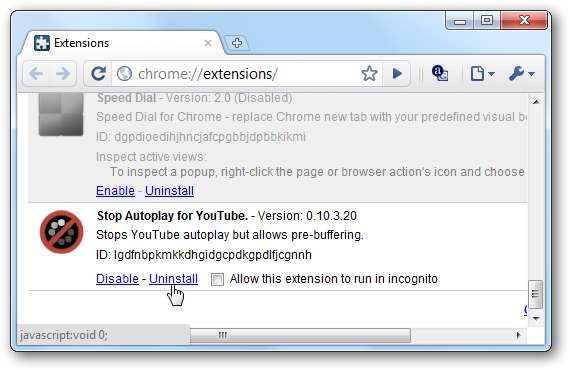
Baixe Parar reprodução automática para o YouTube [Google Chrome Extensions]
Usando FlashBlock para Chrome
Se você realmente quiser, pode simplesmente desativar o Flash em toda a linha usando o FlashBlock para Chrome. Depois de instalar a extensão, você não verá nenhum elemento Flash em lugar nenhum e terá que mover o mouse sobre eles e clicar para ativá-los todas as vezes.
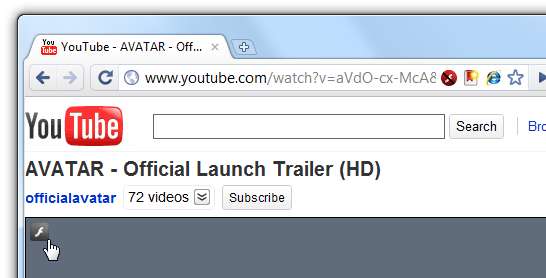
Quando instalei a extensão pela primeira vez, percebi que o YouTube já estava na lista de permissões. Não tenho certeza se essa é a configuração padrão ou não, mas você pode usar o ícone na barra de endereço ou as Opções do painel Extensões para chegar à página de configurações e, a partir daí, você pode remover qualquer coisa da Lista Branca que você não gostaria.
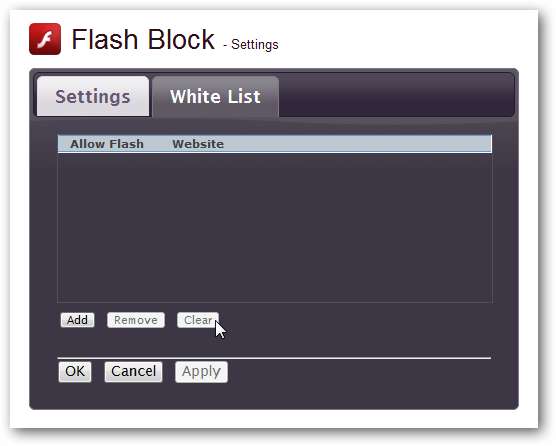
Outro recurso interessante do Flash Block é que ele também pode bloquear o Silverlight ou você pode simplesmente desinstale ou remova plug-ins desnecessários do Chrome .







